Как да изчистите историята на браузъра по лесния начин
Chrome Firefox Герой Ръб, край / / June 16, 2023

Публикувано
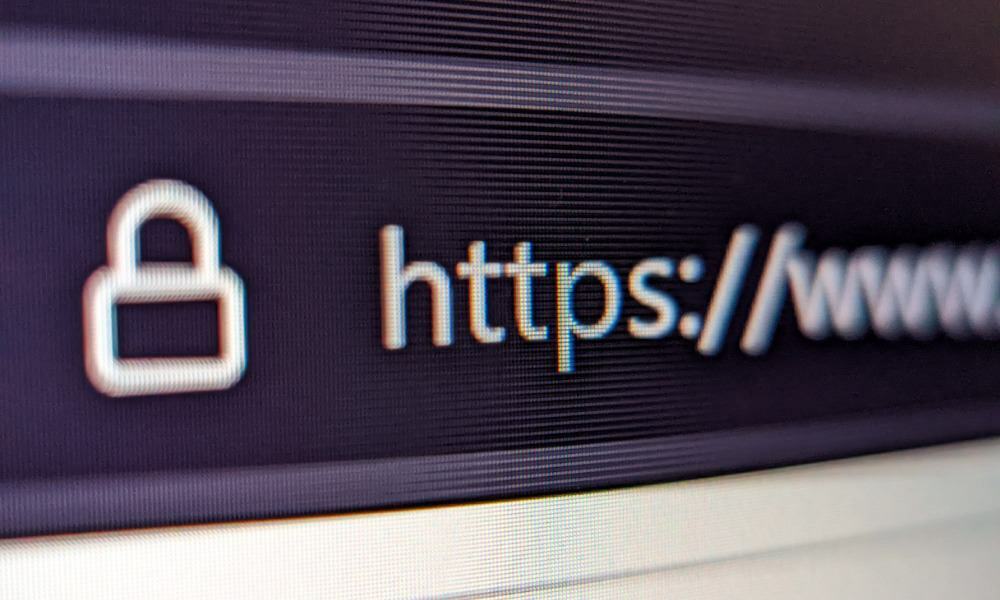
Изчистването на данните от браузъра е важно за поверителността и поддръжката на браузъра. Научете как да изчистите хронологията на браузъра с помощта на клавишни комбинации в това ръководство.
Изчистването на бисквитките, кеша и друга хронология на вашия браузър може да помогне за коригиране на сайтове, които не работят, и да помогне за поддържане на поверителността на споделен компютър. Въпреки това, когато изчистите данни чрез менюто с настройки на браузъра си, са необходими няколко кликвания през менютата.
За по-лесен начин за изчистване на хронологията можете да използвате клавишна комбинация в браузъра си, за да изтриете хронологията на браузъра. Можете да използвате пряк път в популярни браузъри като Google Chrome, Mozilla Firefox, и Microsoft Edge.
Ако искате по-лесен и по-бърз начин за достъп и изчистване на историята на браузъра ви, ще ви покажем как.
Защо трябва да изчистите хронологията на браузъра си?
Позволяването на вашия браузър да следи посетените сайтове и запазването на уеб данни и бисквитки оптимизира производителността. Това води до по-отзивчиво изживяване, докато вършите нещата онлайн. Например, бисквитките запазват предпочитанията на сайта и състоянието на влизане, осигурявайки удобството да останете влезли.
Изчистването на хронологията ви на сърфиране обаче е добър начин да помогнете защитите поверителността си в споделени системи и пазете бисквитките и бисквитките за проследяване. Например, ако сте на споделен компютър, може да не искате другите потребители да знаят сайтовете, които посещавате.
Освен това, ако даден сайт не работи по предназначение, изчистването на голям кеш за премахване на повредени данни след опресняване на страницата често кара нещата да работят. Изчистването на хронологията на браузъра може да бъде досадно, но използването на следните клавишни комбинации прави процеса по-лесен.
Как да изчистите хронологията на браузъра с помощта на клавишна комбинация в Chrome
Ако трябва бързо да се отървете от хронологията на сърфиране в Google Chrome, можете да изберете клавишната комбинация и да изберете елементите, които искате да премахнете.
Докато сте в Google Chrome, натиснете Ctrl + Shift + Delete на клавиатурата си, за да изведете Изчистване на данните за сърфирането опция в нов раздел. Изберете елементите, които искате да премахнете, времевия диапазон и изберете Изчистване на данните бутон.
Ако не искате да използвате мишката и имате опит с всички клавиатури, натиснете Ctrl + Shift + Delete, Натиснете Раздел веднъж и натиснете Въведете.
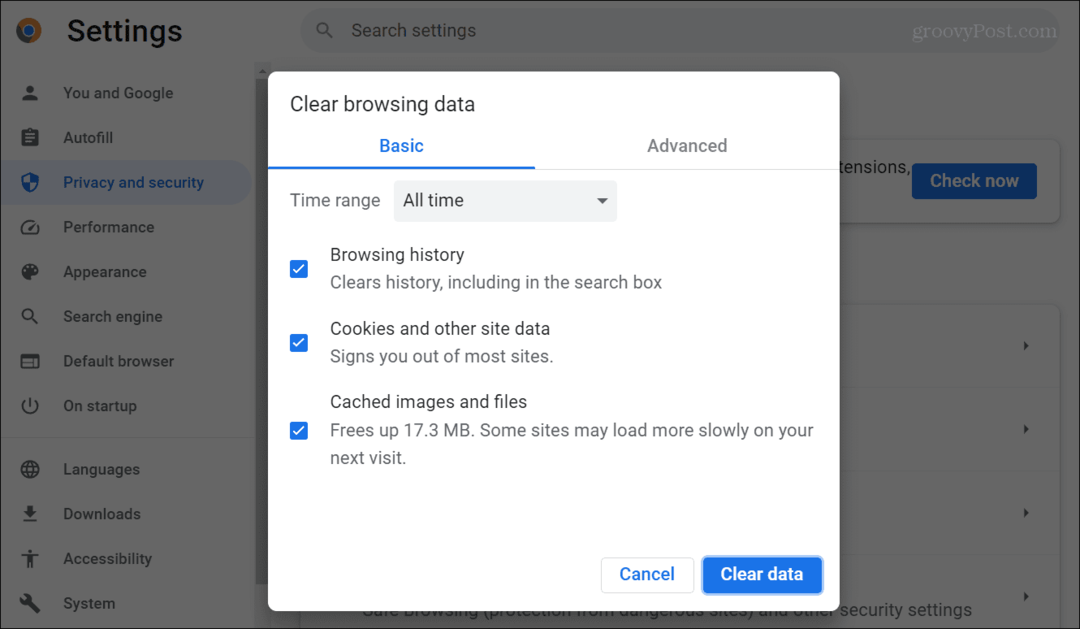
Как да изчистите хронологията на браузъра с помощта на клавишна комбинация във Firefox
Клавишните комбинации за изчистване на историята на сърфиране във Firefox са като Chrome, но процесът се различава малко.
Докато сърфирате с Firefox, натиснете Ctrl + Shift + Delete да повдигнем Изчистване на скорошната история диалогов прозорец. Изберете елементите, които искате да изчистите, времевия диапазон и изберете Изчисти сега бутон.
За изживяване с всички клавиатури, натиснете Ctrl + Shift + Delete и тогава Въведете. Като алтернатива можете да натиснете Раздел чрез елементите от хронологията на менюто и Въведете когато маркирате Изчисти сега бутон.
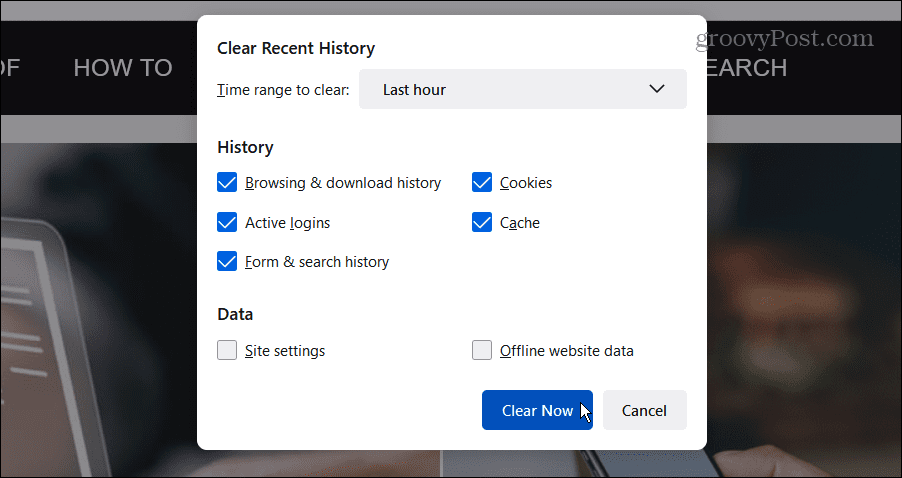
Как да изчистите историята на сърфирането с помощта на клавишна комбинация в Edge
Ако използвате Windows и използвате Microsoft Edge, можете бързо да изчистите хронологията на браузъра с клавишна комбинация.
Докато сте в Edge, натиснете Ctrl + Shift + Delete да повдигнем Изчистване на данните за сърфирането меню в нов раздел. Изберете данните за сърфиране и времевия диапазон, които искате да изчистите, и щракнете върху Ясно сега бутон.
Ако искате решение с всички клавиатури в Edge, трябва да натиснете Раздел няколко пъти (11 в нашия тест), за да преминете през елементите в менюто. Като алтернатива натиснете Ctrl + Shift + Delete, Shift + Tab три пъти и Въведете.
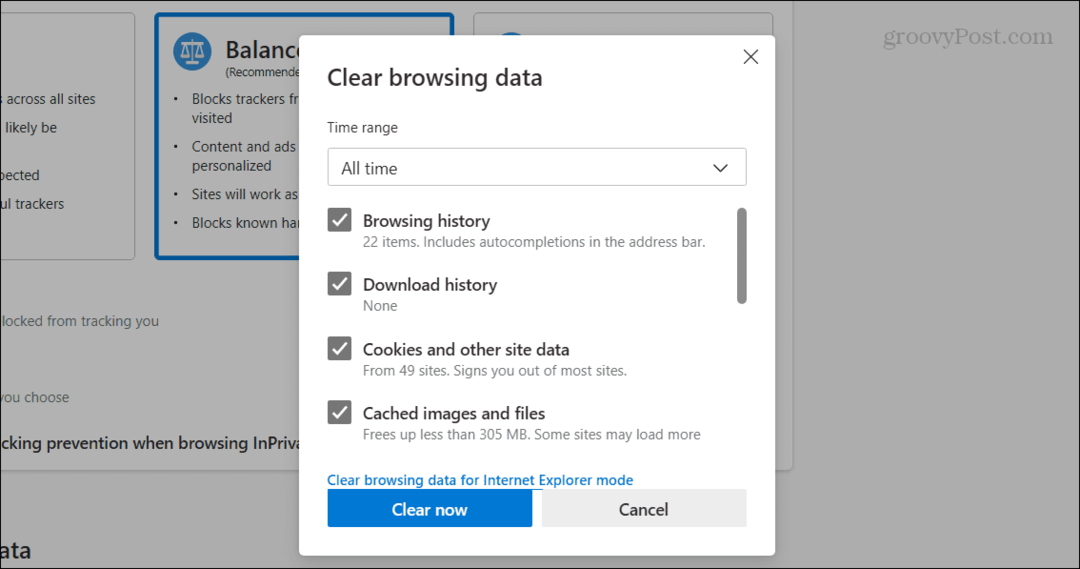
Защита на вашите данни в браузъра
Когато даден сайт не работи или искате да премахнете хронологията на сърфирането в името на поверителността, използването на клавишна комбинация във вашия браузър го прави по-лесно от навигирането през системата от менюта.
Можеш да използваш Chrome в режим „инкогнито“. или Edge в режим InPrivate, а хронологията на браузъра ще се изтрие автоматично, когато го затворите. Други браузъри предлагат режим на частно сърфиране за изчистване на историята.
И ако не искате да използвате режим InPrivate в браузъра на Microsoft, можете да направите Edge изчиства данните за сърфиране при излизане или вижте как да направите Chrome автоматично изтрива бисквитките при излизане. Така че без значение как го правите, изчистването на хронологията на сърфиране е неразделна част от личните компютри.


